Dolaskom Apple Watch, Apple uveli su novu vrstu kontrole pod nazivom Prisilno dodirivanje koji je sada također inkorporiran novi MacBooks, I čini se sljedeći iPhone 6s, oni će ga također donijeti. Ovaj novi slavina otvara čitav novi svijet mogućnosti samo malo jačim pritiskom na zaslon.
Deset stvari koje možete učiniti s Force Touchom i Apple Watchom
1. - Promijenite boju emojija:
Ako pritisnete zaslon kad su prisutni znakovi emojija, možete im promijeniti boju.

2.- Izmijeniti izgled sfera jabuka Gledajte:
Možete promijeniti sfere koje se pojavljuju na glavnom zaslonu sata. Možete odobriti svoj jabuka Gledaj retro ili moderan stil, prema vašem ukusu i preferencijama. Pokretom ulijevo ili udesno promijenit ćete boju i pristupiti ostalim opcijama. Također možete promijeniti način na koji želite da se sat prikazuje. U formatu od 12 ili 24 sata, u ovom slučaju s timera.

3.- Promjena vrste štoperice:
Imate mogućnost prebacivanja između analognog, digitalnog, grafičkog i hibridnog načina.
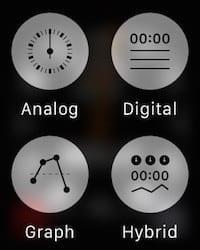
4.- Odaberite prikaz kalendara:
Prebacujte se između današnjeg, popisa ili dnevnog prikaza. Iz bilo kojeg pogleda koji gledate, imat ćete mogućnost prebaciti se na bilo koji od druga dva načina.

5.- Izmijenite ciljeve treninga:
Oni mogu u bilo kojem trenutku promijeniti cilj koji ste postavili za svoj trening.

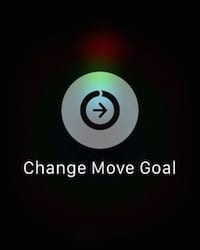
6.- Načini da se vidi vrijeme
Možete vidjeti vremenske prilike, postotak vjerojatnosti kiše i temperaturu. Uz male dodire na ekranu jabuka Gledaj izmjenjivat ćete ih.
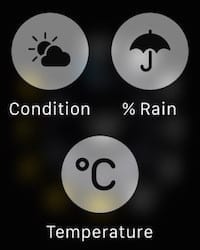
7.- Odaberite izvor zvuka:
Iz prijave Glazba, promijenite izvor glazbe od iPhone a Apple Watch i prijeđite na kontrole Play Now.
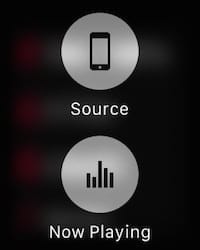
8.- Karte:
Iz aplikacije Karte, možete potražiti lokacije ili otići na adresu bilo kojeg od vaših kontakata iz imenika.
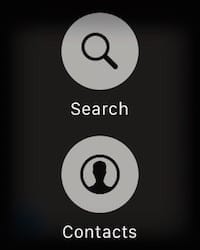
9.- Stvorite poruku
Možete stvoriti novu poruku ako iz aplikacije pritisnete čvrsto na zaslon Postovi. Ako ga čitate, moći ćete pristupiti pojedinostima razgovora, odgovoriti ili poslati lokaciju.
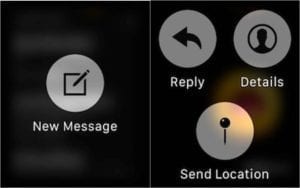
10.- Upravljanje vašom e-poštom:
Pristupit ćete opcijama za označavanje e-pošte kao nepročitane ili slanje u otpad.
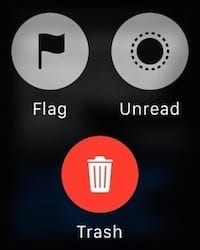
Si tu jabuka Gledaj zasićen je obavijestima, tu je i, naravno, a način kako bi ih eliminirali odjednom. Iz obavijesti pristupite pritiskom zaslona za pristup željenoj opciji.
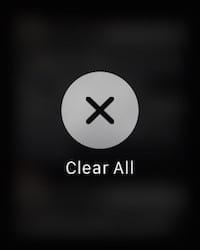
IZVOR: IOSMAC